Jak zmienić czas Autozapisu i Autoodzyskiwania w programie Word?
Funkcja AutoSave lub Auto-Recover w programie Microsoft Word(Microsoft Word) jest bardzo przydatną funkcją, ponieważ okresowo automatycznie zapisuje plik. W razie potrzeby możesz ustawić częstotliwość zapisywania plików. Na przykład, jeśli ustawisz Autozapis na zapisywanie co 5 minut, możesz odzyskać więcej informacji w przypadku utraty danych niż w przypadku ustawienia zapisywania co 10 lub 15 minut. Domyślnie Autoodzyskiwanie(AutoRecover) zapisuje pliki pakietu Office co 10 minut(10 minutes) . Jednak zmiana przedziału czasowego jest łatwa.
Zmień czas automatycznego odzyskiwania w programie Word
Autoodzyskiwanie(AutoRecover) lub Autozapis(AutoSave) nie zastępuje polecenia Zapisz(Save) . Autoodzyskiwanie(AutoRecover) działa tylko w przypadku nieplanowanych zakłóceń, takich jak przerwa w dostawie prądu lub awaria. Pliki Autoodzyskiwania(AutoRecover) nie są przeznaczone do zapisywania, gdy zaplanowane jest wylogowanie lub nastąpi uporządkowane zamknięcie.
Jeśli właśnie kończysz post, kliknij kartę „Plik”. Z wyświetlonej sekcji „Plik” wybierz „Opcje”. Następnie(Next) na liście menu okna dialogowego „Opcje słów” wybierz „Zapisz”.
Przewiń(Scroll) w dół, aż znajdziesz sekcję „ Zapisz(Save) dokumenty”. Tam opcja „Zapisz informacje Autoodzyskiwania co…(‘Save AutoRecover information every…) ” powinna być dla Ciebie widoczna.
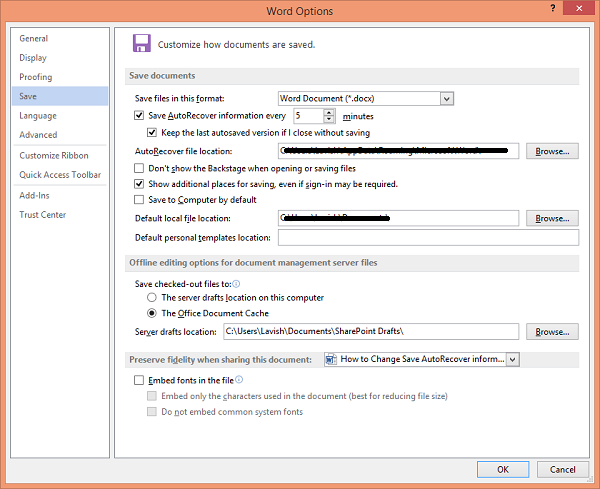
Domyślnie zaznaczone jest pole wyboru „Zapisz informacje autoodzyskiwania co… ”. (‘Save AutoRecover information every…)Odznacz tę opcję, jeśli chcesz wyłączyć Autoodzyskiwanie(AutoRecovery) i nie chcesz, aby program Word automatycznie zapisywał dokumenty we wcześniej ustalonym czasie. Ale jeśli chcesz zmienić przedział czasu, po prostu użyj strzałek góra-dół, aby zmienić domyślny czas i ustawić nowy limit czasu.
(Change AutoRecover)Zmień lokalizację pliku Autoodzyskiwania w programie Word(Word)
Domyślnie pliki Autoodzyskiwania(AutoRecover) są zapisywane w lokalizacji C:UsersUsernameAppDataRoamingMicrosoftWord.
Ale jeśli chcesz, możesz to również zmienić tutaj.
Kliknij OK(Click OK) , aby zapisać wszystkie wprowadzone zmiany.
Mam nadzieję że to pomoże.
Related posts
Autozapis nie działa w programie Excel, Word lub PowerPoint
Jak zmienić czas automatycznego zapisywania w programie Word
Jak korzystać z sugestii przepisywania w aplikacji Word dla sieci Web
Excel, Word lub PowerPoint nie mogły się ostatnio uruchomić
Jak stworzyć broszurę lub książkę w programie Microsoft Word
Jak wyodrębnić adresy e-mail z dokumentu Word
Jak wstawić znak wodny w dokumencie Word
Jak wstawić tekst do kształtu w programie Word
Dodaj, zmień, usuń autora z właściwości autora w dokumencie pakietu Office
Jak wyświetlić narzędzie do sprawdzania pisowni i gramatyki na pasku narzędzi szybkiego dostępu w programie Word
Jak porównać dwa dokumenty Worda i podkreślić różnice
Jak przekonwertować tabelę na tekst i tekst na tabelę w programie Word
Jak zmienić domyślny format pliku do zapisywania w Word, Excel, PowerPoint?
Jak utworzyć listę rozwijaną w programie Word
Jak wstawić notatki i symbole muzyczne do dokumentu programu Word?
Jak wyszukiwać szablony online w programie Microsoft Word
Co to jest plik ASD i jak go otworzyć w programie Microsoft Word?
Skróty klawiaturowe nie działają w programie Word
Jak usunąć wszystkie podziały sekcji w programie Word naraz?
Jak wstawić tekst z pliku Word do publikacji Publisher
